聯(lián)想ThinkPad X270筆記本怎么用U盤安裝Win10系統(tǒng)?
聯(lián)想ThinkPad X270筆記本怎么用U盤安裝Win10系統(tǒng)?聯(lián)想ThinkPad X270是一款高端的筆記本,不僅擁有全新的指紋識別系統(tǒng),更有dTPM 2.0聯(lián)想精準(zhǔn)觸控板等配置,所以深受用戶青睞。而Win10作為最新的Windows系統(tǒng),很多用戶必然會選擇安裝Win10系統(tǒng)。下面小編給大家分享聯(lián)想ThinkPad X270筆記本怎么使用U盤安裝Win10系統(tǒng)。

電腦一鍵U盤裝Win10系統(tǒng)教程準(zhǔn)備工作:
1、先把U盤制作成U盤啟動盤。
2、把網(wǎng)上下載好的Win10系統(tǒng)鏡像包存儲在GHO文件夾中。
聯(lián)想ThinkPad X270筆記本怎么用U盤安裝Win10系統(tǒng)?
1、把U盤插入電腦USB窗口,立即重啟電腦,并等到開機(jī)畫面的時(shí)候按下啟動快捷鍵“F12”進(jìn)入啟動項(xiàng)窗口,選擇【01】運(yùn)行U盤大師win8PE裝機(jī)維護(hù)版(新機(jī)器),按回車鍵確認(rèn)。如下圖所示:
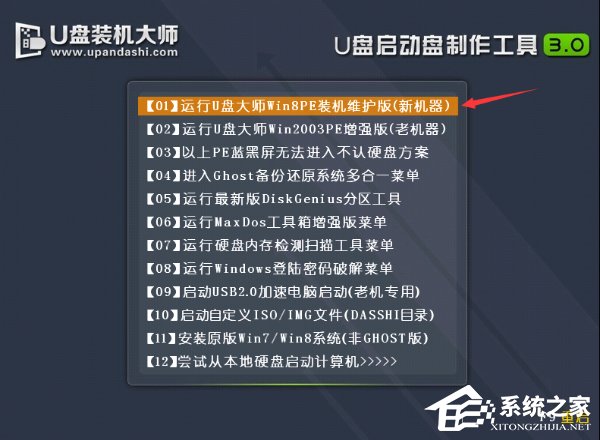
2、在彈出的映像大師窗口,通過“打開”按鈕選擇要安裝的“ISO”鏡像文件(U盤裝機(jī)大師可完美支持ISO,GHO,WIM三種鏡像文件)。
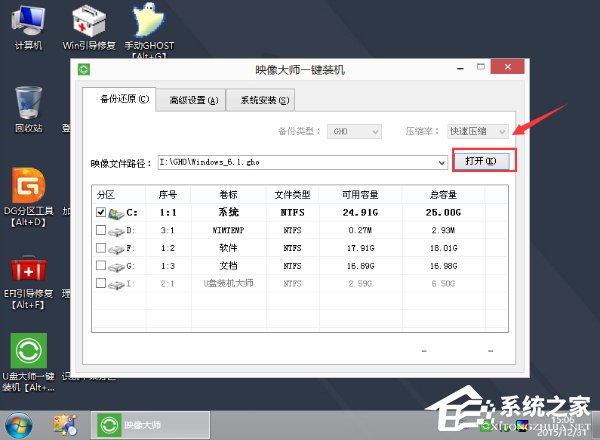
3、選擇存放在U盤裝機(jī)大師u盤里面的win10系統(tǒng)鏡像包。如下圖所示:
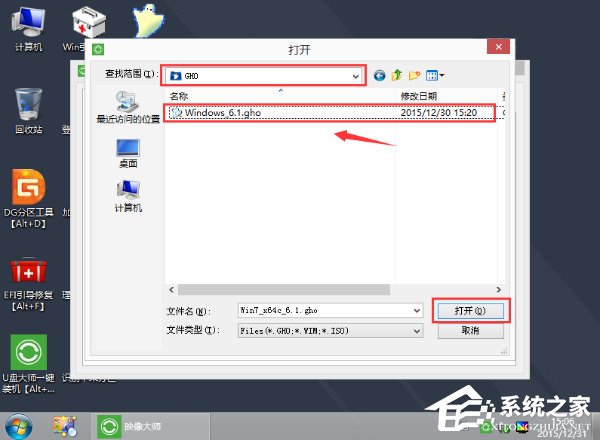
4、返回“映像大師”頁面窗口,選擇作為win10系統(tǒng)的系統(tǒng)盤(通常默認(rèn)為C盤)直接點(diǎn)擊“確定”。
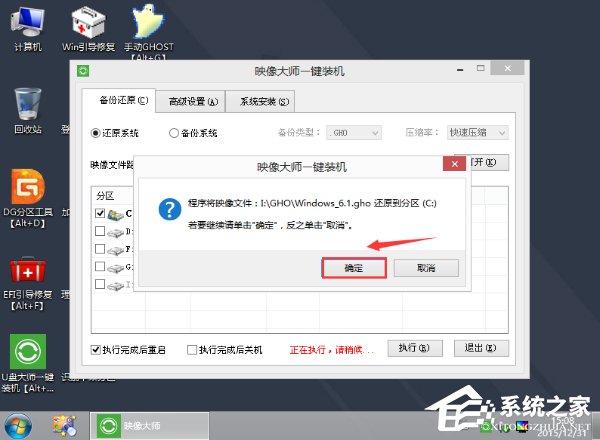
5、在出現(xiàn)彈跳提示框是,直接點(diǎn)擊“立即重啟”。
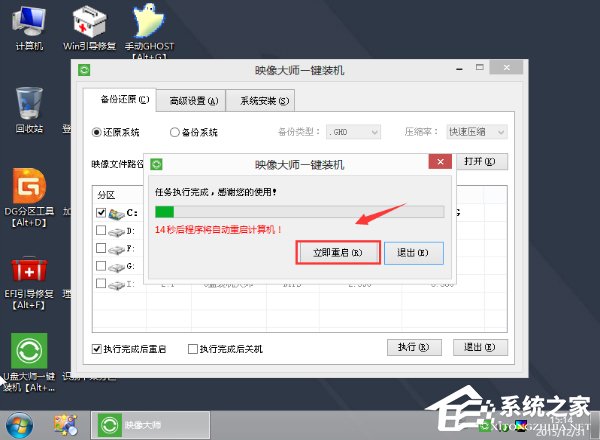
6、最后,電腦將會自動完成系統(tǒng)的安裝,只需耐心等候片刻就可以了。如下圖所示:

關(guān)于聯(lián)想ThinkPad X270筆記本使用U盤安裝Win10系統(tǒng)的操作教程就給大家分享到這邊了,有購買該筆記本的用戶,如果喜歡Win10系統(tǒng),就可以按照上述步驟來安裝Win10系統(tǒng)哦!
相關(guān)文章:
1. Win10系統(tǒng)下騎馬與砍殺游戲打不開怎么辦?2. Win7電腦怎么清理DNF文件夾?3. Win11任務(wù)欄怎么設(shè)置毛玻璃效果?4. 去掉系統(tǒng)快捷方式箭頭的途徑——修改注冊表5. Solaris中對tar.z進(jìn)行安裝卸載詳解6. UOS應(yīng)用商店不能用怎么辦? uos系統(tǒng)應(yīng)用商店不能使用的解決辦法7. Win7筆記本怎么設(shè)置插入U(xiǎn)SB鼠標(biāo)自動禁用觸摸板?8. 如何安裝win10和win11雙系統(tǒng)?win10和win11雙系統(tǒng)安裝詳細(xì)教程9. Win7旗艦版如何設(shè)置音量快捷鍵10. Win11Beta預(yù)覽版22621.1180和22623.1180發(fā)布 附KB5022363內(nèi)容匯總

 網(wǎng)公網(wǎng)安備
網(wǎng)公網(wǎng)安備